パソコンが起動しない時の対処法①
[c_img chara=”ria”]パソコンが起動しない時の対処法を順番に紹介します。今回案内する対処法は、パソコンの電源ボタンを押すと電源は入るけど
、メーカーロゴも何も表示されない。そんな時にお試しくださいね! [c_img chara=”sato”]今回はメモリを抜き差ししてみる方法を紹介だよ!
試す前に必ず、電源やバッテリー、つながっている周辺機器は外してね! [c_img chara=”ria”]あと、可能であれば静電マットやアースもつけてくださいね!
静電気によって万が一のこともあるから。 [c_img chara=”sato”]コンセント、バッテリー、つながっているケーブル類全部外しました! [c_img chara=”ria”]そうしたら、パソコンの裏に蓋がいくつかある?
メーカーによって色々けど、大抵は蓋みたいのがあると思うの。
これをドライバー使って外してみて。 [c_img chara=”sato”]不安があったら、メーカーのマニュアルを見てくださいね!
見る項目は「メモリの増設、もしくはメモリの脱着」です [c_img chara=”ria”]蓋がはずれでメモリが見えたら、一度外します。
外すとき無理に外すと壊れる可能性があるので左右のつまみを広げながら
丁寧に優しく外してくださいね。(つまみがない場合もある)
外れたら再度メモリをパソコン本体にさしてあげてね。 [c_img chara=”sato”]無理にさすと壊れちゃうから、気を付けてね!
メモリを斜めに入れながら横に倒すとうまく入るかもしれないよ。 [c_img chara=”ria”]そしたら、ひっくり返っているパソコンを一度元に戻し
電源をつなげて電源を入れてみて。
メモリの接触不良が原因だった場合これで改善する事もあるよ。
もしくは、メモリが2本刺さっていたら1本外してみるとか
メモリが1本刺さっていて、メモリをさすところが2本あったら
別のところにさしてみるっていうのも是非やってほしいな。 [c_img chara=”sato”]実はココだけの話、これでパソコンが治ってしまう事もあるんだ。
パソコンが電源だけ入って表示が無いときは、メモリの抜き差しを試してみて!
試してみる価値大ありです!ただ、壊さないようにお気をつけてよー! [c_img chara=”ria”]万が一壊れてしまっても、私たちは責任取れません。
パソコンの分解はあくまでも自己責任でお願いネ。








コメント